가젯을 이용해 PC의 바탕화면에 달력 설치하기
- IT/IT
- 2021. 3. 5.
윈도우 바탕화면에 시계, 날씨, 환율, 캘린더, 온도계 등의 가젯을 설치하는 방법에 관하여 이전에 한번 다루어 본 적이 있습니다.
윈도우 10 우클릭 메뉴에 바탕화면용 가젯 메뉴 삽입하기
이번 포스팅에서는 브라우저 형식의 캘린더인 구글 캘린더 등을 사용하지 않고 직접 윈도우 바탕화면에 깔아 두고 사용하는 가젯 형식의 캘린더를 살펴보도록 하겠습니다. 디자인이나 바탕화면에 고정 등의 장점이 있지만 웹브라우저에 나타나는 캘린더에 비해 일정관리나 알림 등의 세세한 기능은 다소 떨어질 수밖에 없습니다.
가젯 프로그램을 사용하기 위해서는 아래의 가젯 설치 사이트에서 프로그램을 다운로드해야 합니다.
설치 파일을 다운로드하여 압축을 해제하면 DesktopGadgetsRevived-2.0 이라는 설치 파일이 나옵니다. 이 파일을 클릭하여 가젯 프로그램을 설치합니다.
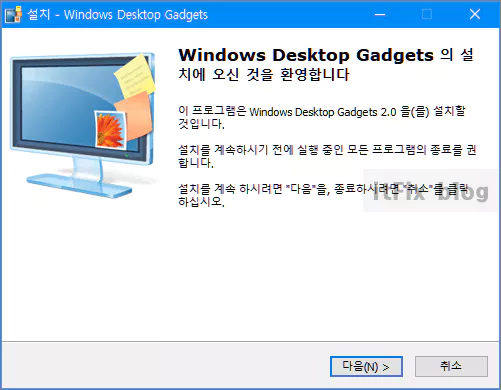
설치 중 한국어도 지원되는 것으로 나오는 것을 확인할 수 있습니다. 이러한 설치 과정이 끝나게 되면 제어판의 모양 및 개인 설정 항목에는 가젯 항목이 새롭게 추가되어 있는 것을 확인하실 수 있습니다.
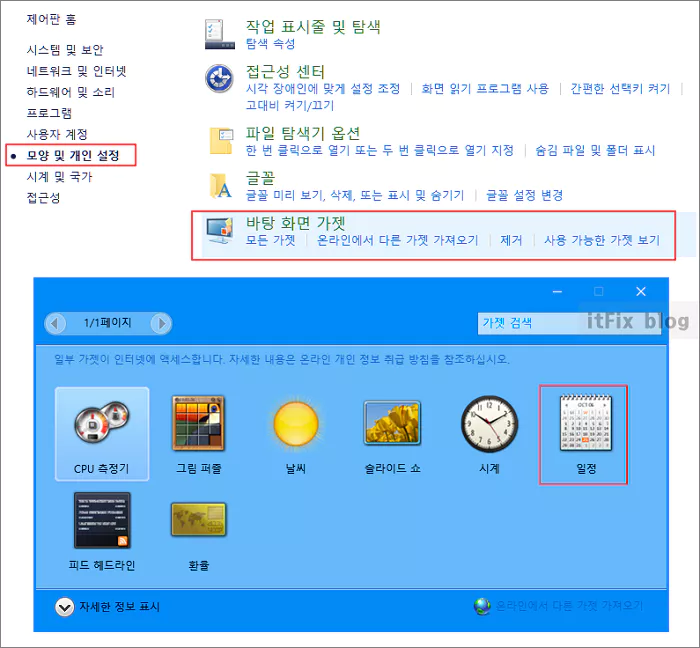
제어판의 새롭게 생긴 바탕 화면 가젯 메뉴 중 모든 가젯을 클릭하면 설치 가능한 가젯들의 항목이 나옵니다. 여기서 우리는 캘린더를 설치해야 하므로 일정이라고 적힌 달력 모양을 우클릭하여 설치를 누릅니다.
그러면 바탕화면의 우측 상단에 조그맣게 한글 달력이 설치되는데 옵션에서 크게로 지정하면 아래와 같은 두 가지 모두 나오게 됩니다.
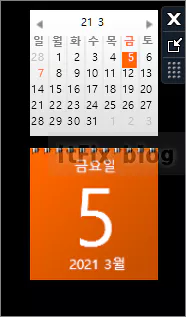
항상 위에를 체크하면 모든 프로그램을 실행하더라도 항상 제일 위에 달력이 있게 합니다. 기타 불투명도를 조절할 수 있으며 마우스로 드래그하여 원하는 위치로 이동시킬 수도 있습니다.
비록 일정 관리 기능을 사용할 수는 없지만 바탕화면에 고정된 간략한 달력의 용도로만 사용하기에는 괜찮은 선택이 아닌가 생각합니다.
'IT > IT' 카테고리의 다른 글
| 가장 쉬운 무료 사운드 에디터 추천 - 사운드 중에 음소거 구간 만들기 (0) | 2021.03.06 |
|---|---|
| 윈도우10 그림판 제거 및 설치 방법, 다운로드 (0) | 2021.03.05 |
| egg 확장자 파일의 분할 압축 및 해제에 관하여 (0) | 2021.03.05 |
| 마이크로소프트 엣지 최신 버전인지 확인하는 방법 (0) | 2021.03.04 |